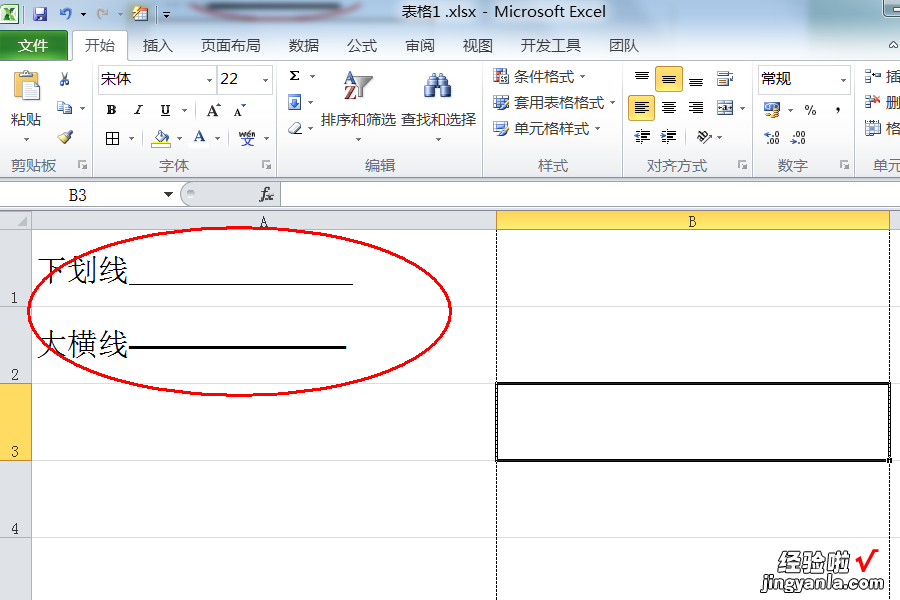经验直达:
- excel怎么在字体下方加横线
- 如何在excel里打出下划线和大横线
一、excel怎么在字体下方加横线
excel字体下方的横线打不出来怎么办,别担心,两个简单的方法帮你搞定~
第一个方法是使用excel“开始”下的下划线功能:
1、打开excel表,在表格中输入文字,我们以百度知道这几个字为例 。
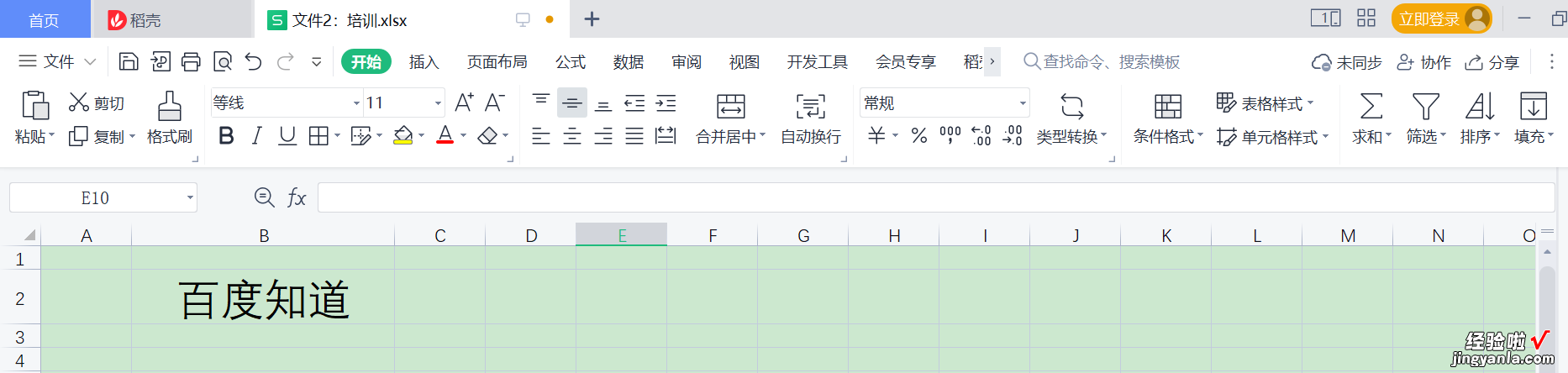
2、然后找到菜单栏中的下划线功能,直接点击下划线功能键就可以实现给字体下方加上横线 。
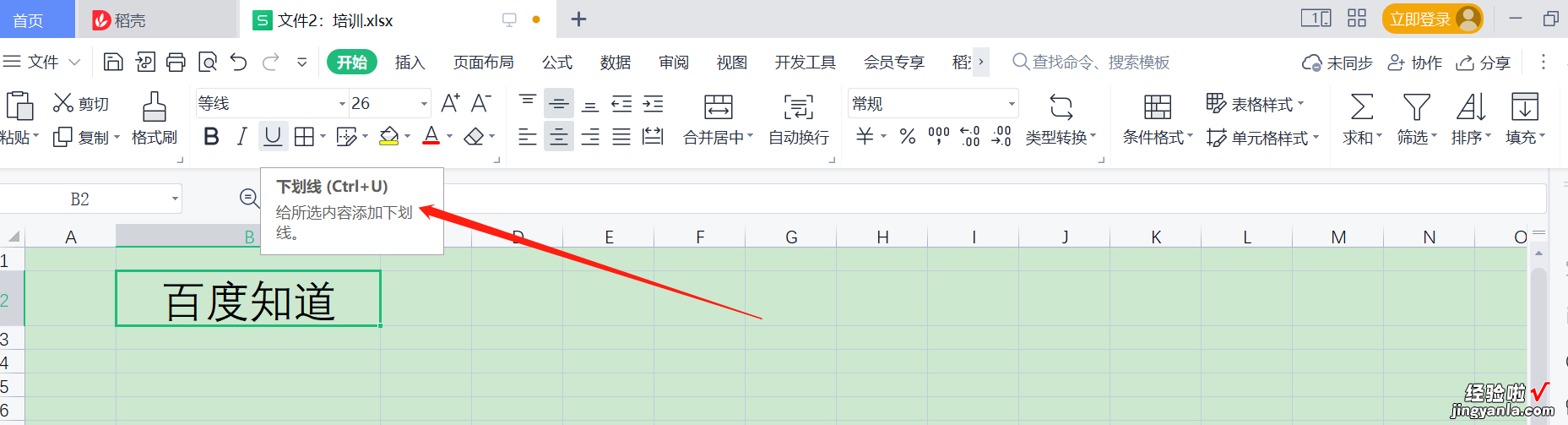
3、我们点击下划线功能后就可以实现字体下加入横线了 。
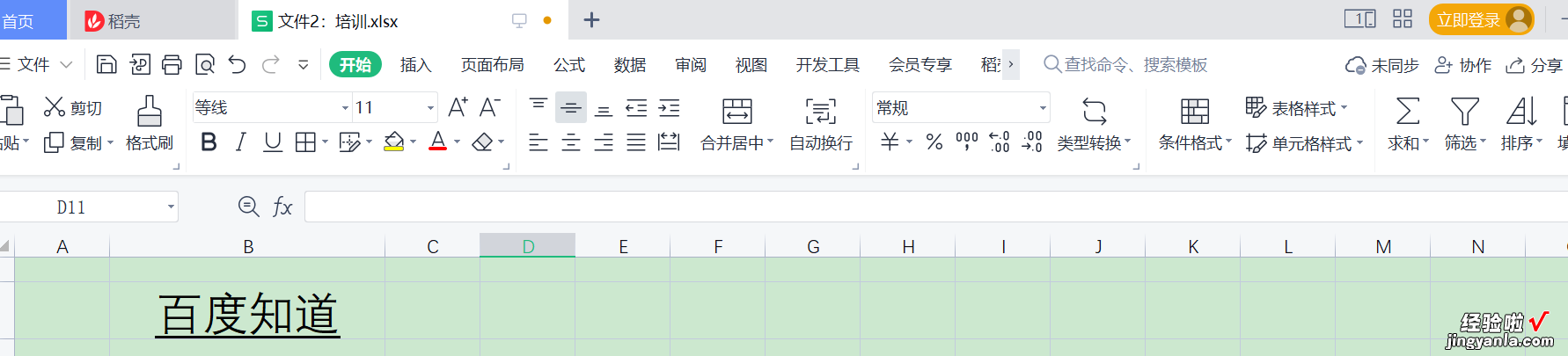
第二个方法是通过表格的设置增加字体下方横线,具体步骤如下:
1、我们还是以文字“百度知道”为例,输入文字 。然后在菜单栏找到表格的图标 , 找到图标后点击旁边小的下拉按钮 。
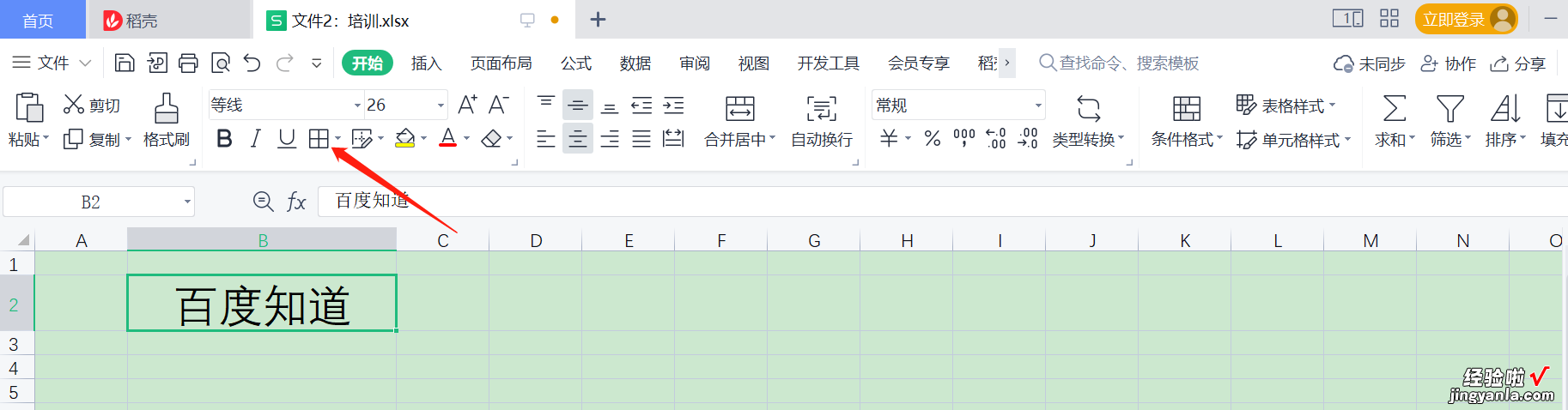
2、点了下拉按钮之后会出现各种框线类别,因为我们是要在字体下方加上横线,所以我们是要选择下划线 , 并用鼠标点击“下划线” 。
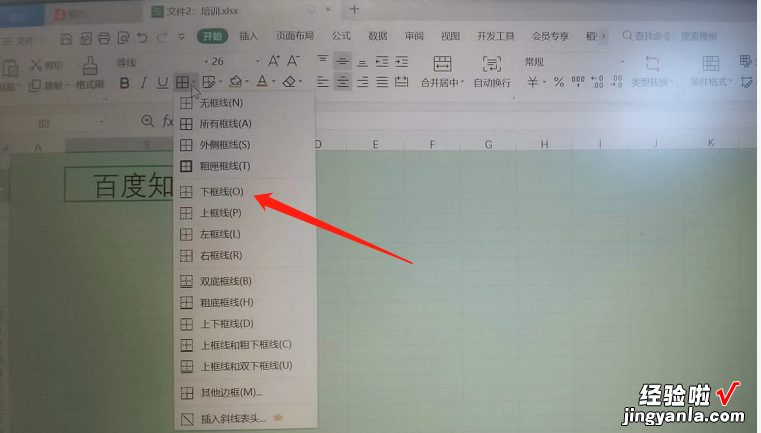
3、除此之外我们还可以点击“其他边框”对横线的样式进行选择,可以用虚线也可以加粗 。
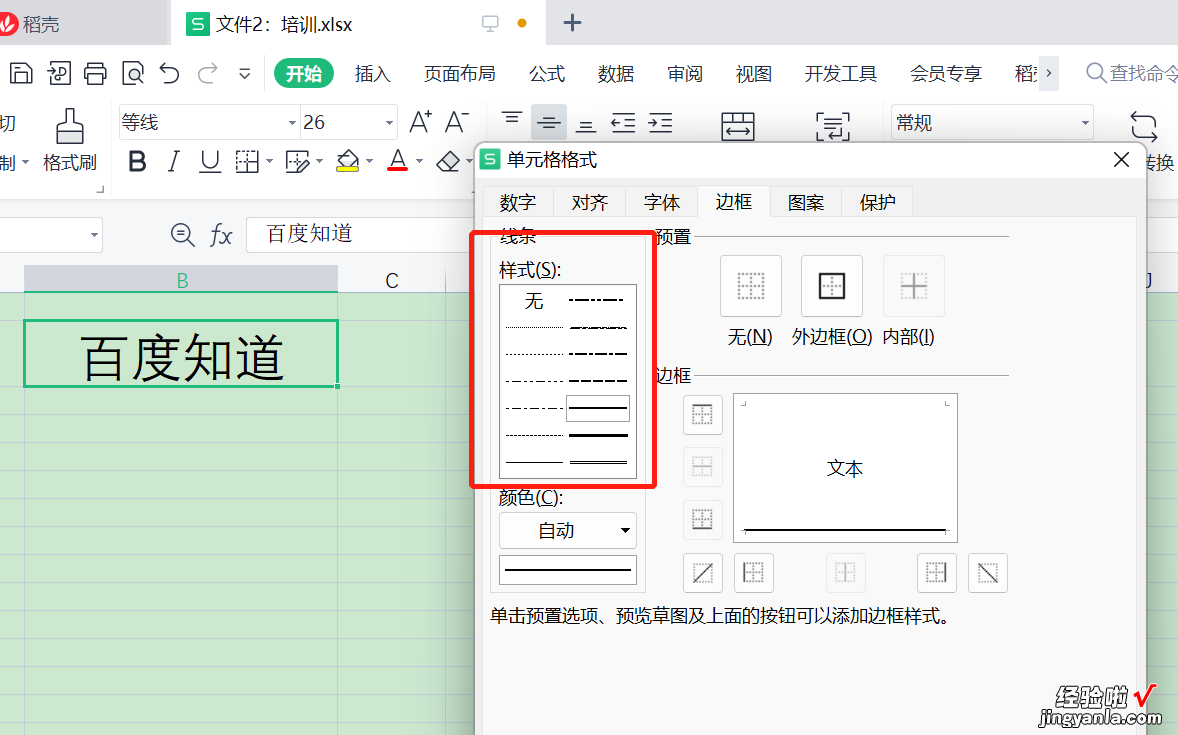
4、对样式进行选择之后就可以得到我们想要的字体加横线的效果了 。
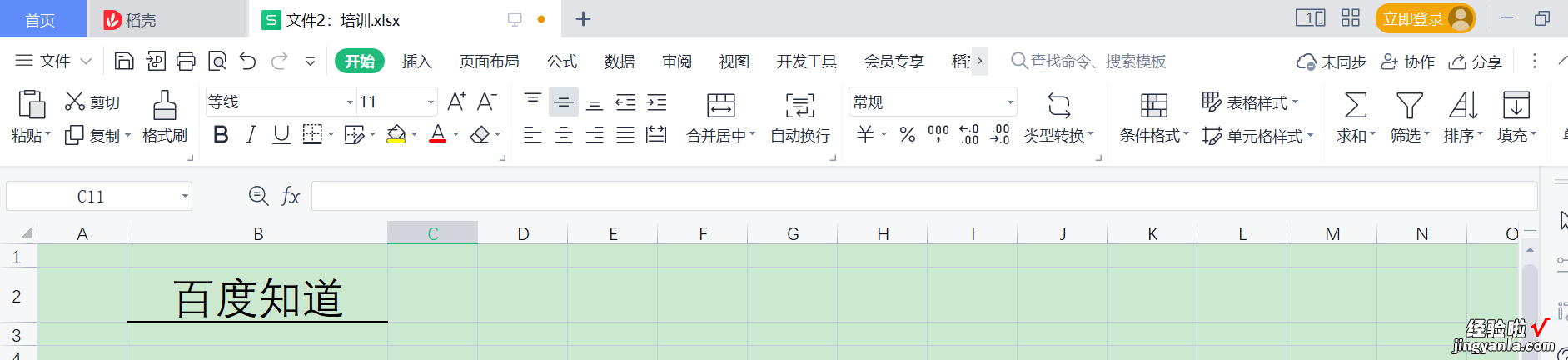
以上就是字体加横线的操作方法了,希望对您有帮助~
二、如何在excel里打出下划线和大横线
excel下划线可通过字体设置下划线 , 大横线可通过Shift加减号-实现 。
方法步骤如下:
1、打开需要操作的EXCEL表格,通过空格并选中空格区域 , 点击开始选项卡中字体下划线,为其添加下划线 。
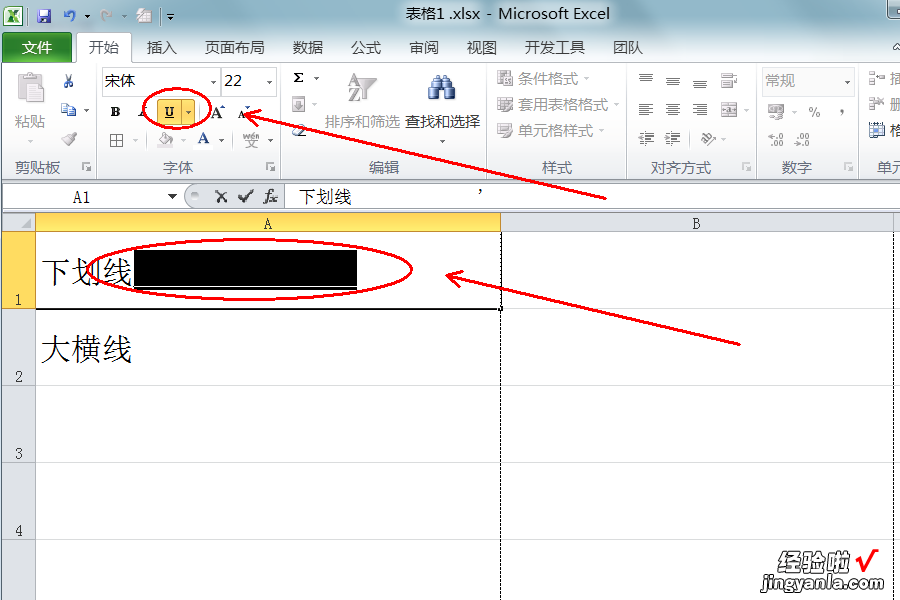
2、按住Shift键同时通过中文状态输入减号“-” , 长度可自己把握,然后点击字体后面倒三角按钮 。
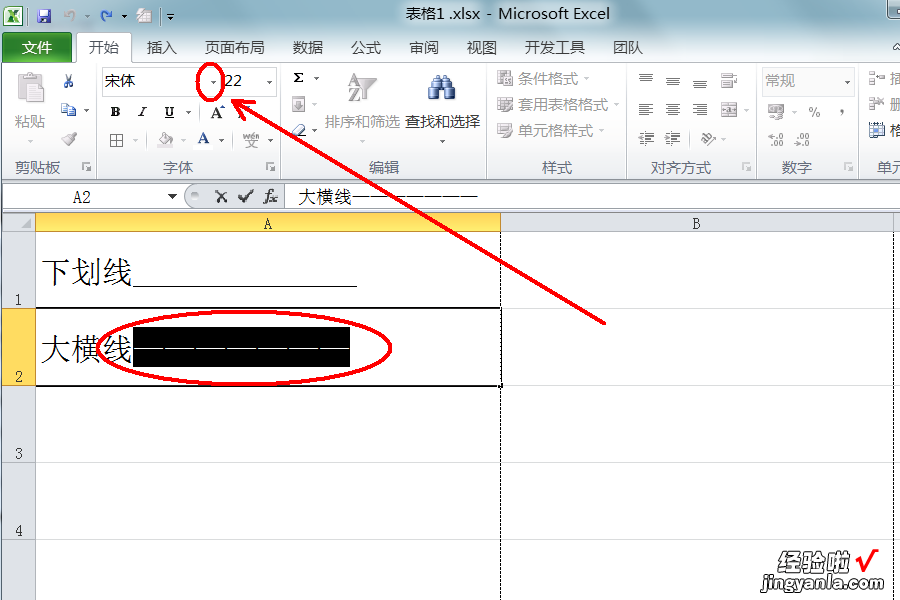
3、在弹出的字体选项中点击选择“Arial Black”即可 。
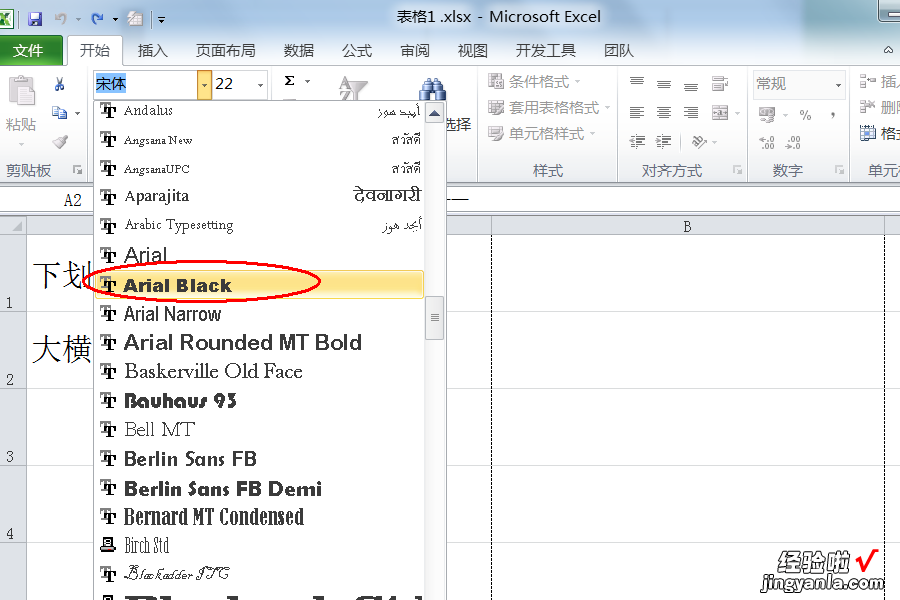
4、返回EXCLE表格,发现成功在EXCEL中打出下划线和大横线 。
【如何在excel里打出下划线和大横线 excel怎么在字体下方加横线】